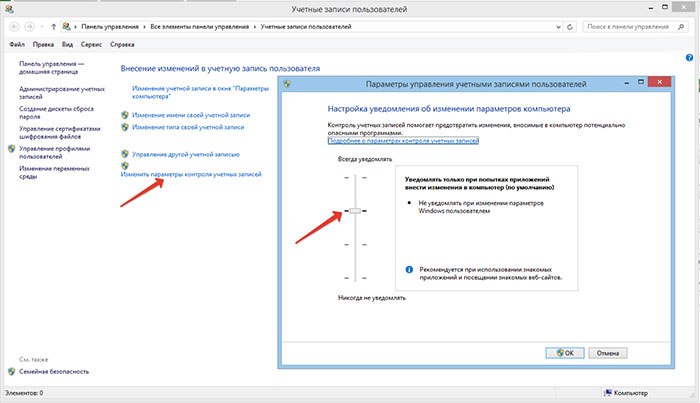-
-
Просмотров: 24642
Яндекс Диск не открывается в Проводнике Windows
Уже несколько лет, как я постоянно использую для хранения различных файлов удобный облачный сервис от компании Яндекс — ЯндексДиск. К хорошему привыкаешь быстро, поэтому он был установлен у меня и на домашнем компьютере, и на рабочем и даже на смартфоне. За это время я думал, что уже достаточно подробно узнал все тонкости работы с Яндекс Диском, но, как оказалось, ещё не все.
После установки на новый ноутбук клиента Яндекс Диск под Windows обнаружилось, что созданные программой прямые ссылки на папку Yandex.Disk не открываются в Проводнике. Через полный путь к облачной папке можно добраться — C:\Пользователи\Admin\Yandex.Disk, а напрямую из Проводника — никак. При этом синхронизация проходит нормально, других глюков не происходит.
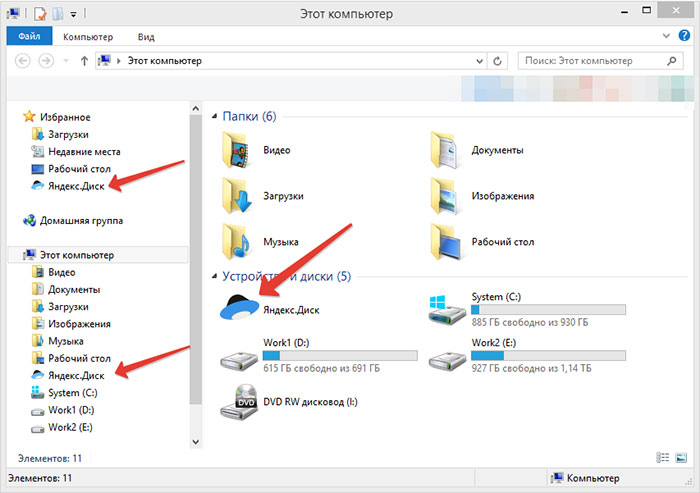
В первый момент подумал, что что-то неправильно установилось. Удалил программу Яндекс Диск, перенёс папку для синхронизации в другое место, установил всё заново — проблема никуда не делась. Пришлось немного поэкспериментировать. В итоге проблема была решена!
Яндекс Диск не открывается в Проводнике, если отключен контроль учётных записей в Панели управления!
Чтобы изменить параметры контроля учётных записей пользователей компьютера зайдите в Панель управления — Изменить параметры контроля учётных записей и переставьте ползунок так, как показано на картинке: «Уведомлять только при попытках приложений внести изменения в компьютер (по умолчанию)».
Вот и всё!
Облачных сервисов, позволяющих сохранять необходимые файлы и папки на удаленных серверах, сегодня во Всемирной паутине представлено достаточно много. В России (и не только) одним из самых популярных и востребованных является сервис, предлагаемой компанией «Яндекс». Но многие пользователи достаточно часто жалуются на то, что «Яндекс.Диск» не работает. С чем связано такое явление и как избавиться от возможных проблем, попробуем разобраться, описав наиболее часто встречающиеся ситуации и методы устранения возможных ошибок синхронизации или доступа максимально подробно.
Почему не работает «Яндекс.Диск»: самые распространенные ситуации
В принципе, все основные проблемы, описываемые большинством пользователей, не так катастрофичны, как можно было изначально предположить. В основном наблюдаются сбои при попытке доступа к самому хранилищу и, как следствие, невозможность осуществления синхронизации его содержимого с папкой в «Проводнике» (если кто не знает, каталог «Яндекс.Диска» автоматически встраивается в оболочку «родного» файлового менеджера Windows, что избавляет пользователя от необходимости прямого доступа к сервису через браузер). Однако в качестве наиболее частых ситуаций, когда «Яндекс.Диск» не работает, называются следующие:
- отсутствует синхронизация и в «Проводнике», и в браузере;
- отсутствует доступ по причине некорректной авторизации;
- проблемы с интернетом;
- блокирование сервиса сторонними приложениями;
- занятие выделенных для работы хранилища портов другими программами или отсутствие открытых портов;
- невозможность сохранения отдельных файлов и папок;
- проблемы настроек самой операционной системы.
Сразу стоит обратить внимание на то, что даже переустановка Windows с последующей активацией доступа к описываемому сервису очень часто положительного эффекта не дает, несмотря даже на то, что пользователь правильно вводит зарегистрированные логин и пароль для использования хранилища. Что же можно предпринять для устранения проблем во всех вышеупомянутых случаях?
Устранение проблем с синхронизацией
Итак, для начала будем отталкиваться от того, что в «Яндекс.Диске» не работает синхронизация. Поскольку доступ к хранилищу осуществляется посредством специально устанавливаемого для этого апплета, первым делом необходимо проверить состояние синхронизации, используя для этого самое обычное меню, вызываемое через иконку службы в системном трее.
Если там будет указано, что синхронизация отключена, просто включите ее, нажав на соответствующую ссылку. Вполне возможно, что проблему это решит, а заодно и появится доступ к сервису через обычный «Проводник».
Проверка доступа к интернету
Очень часто рядовые и начинающие пользователи, жалуясь на то, что «Яндекс.Диск» не работает, совершенно упускают из виду состояние интернет-подключения. Самое печальное состоит в том, что в трее вроде бы и видно, что подключение для выбранной сети активно, а на самом деле его может и не быть.
Первым делом попробуйте просто отключиться от Сети, а затем выполнить подключение заново. Для устранения аналогичной проблемы при использовании беспроводной связи на основе Wi-Fi такой подход может не сработать, поэтому желательно выполнить полное отключение маршрутизатора (роутера или модема) от электросети, выдержать паузу примерно в 10-15 секунд, включить устройство, дождаться его полной загрузки и проверить синхронизацию снова. Такие действия позволяют выполнить сброс настроек маршрутизатора и иногда оказываются весьма эффективными.
Проверка места в хранилище
Еще одна немаловажная причина того, что «Яндекс.Диск» не работает, кроется в том, что в самом хранилище просто закончилось свободное место, и поместить в него файлы или папки не представляется возможным.
Как уже можно догадаться, в такой ситуации следует удалить все ненужное, хотя в качестве альтернативного решения можно заказать и выделение (покупку) дополнительного дискового пространства.
Блокировка со стороны защитного ПО
Особое внимание следует уделить всевозможным стационарным антивирусам и файрволам, установленным в системе. Они с большой долей вероятности могут попросту блокировать использование данного сервиса.
Для начала просто выполните отключение антивируса, установив минимальный промежуток времени, и попытайтесь войти в хранилище. Если вход окажется возможным, внесите апплет в список исключений. То же самое касается и настроек встроенного в Windows брандмауэра, который может не разрешать использование интернет-соединения этой службой. Кроме того, в том же брандмауэре, исходя из советов специалистов компании «Яндекс», неплохо бы проверить состояние портов 443 и 5222.
Если они заблокированы или не открыты вообще, создайте для этих портов новое правило и для входящих, и для исходящих подключений, после чего проверьте возможность синхронизации.
Примечание: иногда проброс портов нужно будет выполнить не в файрволе, а непосредственно на роутере.
Что делать, если не синхронизируются отдельные файлы?
Проблемы с синхронизацией или попыткой сохранения отдельных файлов и папок присутствовать тоже могут. Обычно об этом свидетельствуют сбои с указанием на ошибку чтения. В этой ситуации нужно обратить внимание на максимально допустимый размер загружаемого или синхронизируемого контента. Иногда и сами файлы могут быть открыты в другой программе, поэтому их все предварительно нужно закрыть. Очень частыми можно назвать и проблемы, когда сами файлы имеют некорректные названия, содержащие символы, не относящиеся к кодировке Unicode. В этом случае файлы или папки нужно просто переименовать, указав допустимые имена.
Перестал работать «Яндекс.Диск» в Украине: как обойти блокировку?
Наконец, рассмотрим одну из самых острых проблем, связанных с блокированием сервиса на государственном уровне, что, в частности, наблюдается в Украине. «Яндекс.Диск» не открывается как раз по этой причине, но обойти такие ограничения можно достаточно просто. В случае входа в сервис через браузер установите для обозревателя дополнительное расширение в виде VPN-клиента. В обозревателе Opera ничего инсталлировать не нужно, поскольку клиент является встроенным, его нужно только включить. Для осуществления синхронизации в «Проводнике» такой метод не подходит, поэтому необходимо использовать программы общего назначения.
Например, достаточно неплохо в этом отношении смотрится приложение SafeIP, которое меняет внешний адрес компьютера не только в браузере, но и для всей системы в целом.
Что предпринять, если ничего не помогло?
Устранить рассматриваемую нами проблему («Яндекс.Диск» не работает) в Windows 10 можно за счет поиска папки сервиса в системном разделе среди установленных программ путем создания для сервиса нового ярлыка и помещения его с заменой в каталог текущего пользователя. Но саму пользовательскую директорию нужно искать на диске «С» в папке Users.
Если же ни один из выше предложенных вариантов эффекта не дал, никто не мешает вам обратиться в службу поддержки «Яндекса», авторизовавшись в сервисе и заполнив небольшую форму для отправки с указанием персональных данных и описанием возникшей проблемы.
Яндекс Диск — одна из самых популярных облачных платформ, которая предоставляет возможность хранить и синхронизировать файлы между различными устройствами. Однако, иногда пользователи сталкиваются с проблемой, когда Яндекс Диск не работает на операционной системе Windows 10. В этой статье мы рассмотрим несколько простых шагов, которые помогут решить эту проблему.
Первым делом, стоит убедиться, что у вас установлена последняя версия Яндекс Диска. Для этого достаточно открыть приложение, нажать на кнопку «О программе» и проверить, что установлена последняя версия. Если не установлена, рекомендуется обновить Яндекс Диск до последней версии и перезапустить компьютер, чтобы изменения вступили в силу.
Вторым шагом, проверьте подключение к интернету. Если у вас нет соединения с интернетом, Яндекс Диск не сможет работать. Убедитесь, что вы подключены к Wi-Fi или используйте сетевой кабель для подключения к интернету. Если подключение есть, но Яндекс Диск все равно не работает, можно попробовать перезагрузить роутер или обратиться к своему интернет-провайдеру для получения дополнительной помощи.
И наконец, третий шаг — это проверка наличия достаточного свободного места на диске. Если у вас мало свободного пространства на компьютере, Яндекс Диск не сможет загружать или синхронизировать файлы. Откройте проводник Windows, выберите диск, на котором установлен Яндекс Диск, и проверьте количество свободного места. Если места мало, рекомендуется удалить ненужные файлы или переместить их на другой диск для освобождения места.
Содержание
- Проверьте подключение к интернету
- Перезагрузите компьютер
- Обновите приложение Яндекс Диск
- Установите необходимое обновление Windows 10
Проверьте подключение к интернету
Прежде чем приступать к решению проблемы с работой Яндекс Диска на Windows 10, убедитесь, что у вас есть стабильное подключение к Интернету. Вот несколько шагов, которые помогут вам проверить состояние вашего подключения:
- Проверьте состояние своего роутера и модема. Убедитесь, что все кабели подключены должным образом и индикаторы на устройствах горят зеленым цветом.
- Откройте любой веб-браузер и попробуйте открыть несколько различных веб-сайтов. Если страницы загружаются и отображаются корректно, значит ваше подключение к Интернету работает.
- Если у вас есть другие устройства подключенные к той же сети, проверьте, работает ли интернет на них. Если на других устройствах также есть проблемы с подключением, возможно, проблема кроется в сетевых настройках или провайдере интернет-услуг. В таком случае рекомендуется обратиться в службу технической поддержки провайдера.
Если все вышеперечисленное подтвердило наличие стабильного подключения к Интернету, но Яндекс Диск по-прежнему не работает, то приступайте к решению других возможных проблем для восстановления работоспособности программы.
Перезагрузите компьютер
Если у вас возникла проблема с работой Яндекс Диска на Windows 10, одним из первых шагов для решения этой проблемы может быть перезагрузка компьютера. Часто при перезагрузке системы возникающие неполадки могут быть исправлены.
Чтобы перезагрузить компьютер, выполните следующие действия:
- Нажмите на кнопку «Пуск» в левом нижнем углу экрана.
- Выберите пункт «Выключить» или «Перезагрузить».
- Подождите, пока компьютер выключится или перезагрузится полностью.
После перезагрузки компьютера попробуйте запустить Яндекс Диск снова и проверьте, работает ли он без проблем. Если проблема остается, попробуйте выполнить следующие шаги из руководства для решения проблемы.
Обновите приложение Яндекс Диск
Если Яндекс Диск не работает на вашем устройстве с операционной системой Windows 10, одним из решений может быть обновление самого приложения. Часто обновления вносят исправления ошибок и улучшения, которые могут решить проблемы, с которыми вы столкнулись.
Для обновления приложения Яндекс Диск на Windows 10 необходимо выполнить следующие шаги:
- Откройте Меню Пуск на вашем компьютере.
- Найдите и откройте приложение Microsoft Store.
- Введите Яндекс Диск в поисковую строку в правом верхнем углу приложения Microsoft Store.
- Найдите приложение Яндекс Диск в результате поиска и выберите его.
- На странице приложения Яндекс Диск в Microsoft Store нажмите на кнопку Обновить.
После нажатия на кнопку «Обновить» приложение Яндекс Диск начнет скачиваться и устанавливаться на вашем устройстве. Пожалуйста, дождитесь окончания процесса установки.
Если проблема с Яндекс Диск на Windows 10 не решится после обновления приложения, попробуйте выполнить другие рекомендации, которые предоставлены в руководстве, чтобы найти более подходящее решение.
Установите необходимое обновление Windows 10
Если Яндекс Диск не работает на вашем компьютере с операционной системой Windows 10, причиной может быть отсутствие необходимого обновления. Яндекс Диск требует последнюю версию Windows 10 для корректной работы.
Чтобы установить необходимое обновление, следуйте инструкциям ниже:
-
Откройте меню «Пуск» и перейдите в «Настройки».
-
В открывшемся окне «Настройки» выберите раздел «Обновление и безопасность».
-
В левой части окна нажмите на «Windows Update».
-
Если доступно какое-либо обновление, нажмите на кнопку «Проверить доступность обновлений» и дождитесь завершения поиска.
-
При наличии доступных обновлений нажмите на кнопку «Установить», чтобы начать загрузку и установку.
-
Дождитесь завершения установки обновлений и перезагрузите компьютер, если система запросит.
После завершения процесса обновления Windows 10, запустите Яндекс Диск и проверьте, работает ли он корректно. Если проблема сохраняется, попробуйте также переустановить приложение Яндекс Диск на вашем компьютере.
Яндекс Диск является одним из самых популярных облачных хранилищ, которое позволяет пользователям сохранять и синхронизировать свои файлы и папки между различными устройствами. Однако, некоторые пользователи Windows 10 могут столкнуться с проблемами при входе в учетную запись Яндекс Диска. В этой статье мы рассмотрим некоторые распространенные проблемы и предложим решения, чтобы помочь вам войти в свой аккаунт.
Проблема 1: Не удается войти в Яндекс Диск из-за неправильных учетных данных
Одна из наиболее распространенных причин, по которой пользователи не могут войти в Яндекс Диск на Windows 10, заключается в том, что они вводят неправильные учетные данные. Убедитесь, что вы правильно вводите свой логин и пароль. Помните, что при вводе пароля учитывается регистр символов.
Проблема 2: Отсутствие подключения к Интернету
Если у вас нет подключения к Интернету, вы не сможете войти в свою учетную запись Яндекс Диска. Убедитесь, что у вас есть стабильное подключение к Интернету перед попыткой войти в Яндекс Диск.
Проблема 3: Неправильно настроенные настройки безопасности
Если вы все еще не можете войти в Яндекс Диск, проверьте настройки безопасности на вашем компьютере. Возможно, система безопасности блокирует доступ к Яндекс Диску. Попробуйте временно отключить антивирусное программное обеспечение или брандмауэр и повторите попытку входа в аккаунт.
Помните, что у вас может быть своя конкретная проблема, поэтому, если нижеуказанные решения не помогли вам войти в Яндекс Диск на Windows 10, рекомендуется обратиться к специалистам технической поддержки Яндекс Диска или обратиться к форумам и сообществам, где пользователи могут поделиться своими опытом и предложить другие полезные советы.
Содержание
- Не могу достучаться до Яндекс Диск на Windows 10?
- Какие проблемы возникают при попытке доступа?
- Возможные причины отсутствия доступа
- Как решить проблему доступа к Яндекс Диску на Windows 10?
- Проверьте наличие интернет-соединения
Не могу достучаться до Яндекс Диск на Windows 10?
Если у вас возникла проблема с доступом к Яндекс Диск на компьютере с Windows 10, есть несколько возможных решений, которые могут помочь вам решить эту проблему.
1. Проверьте наличие интернет-соединения: убедитесь, что ваш компьютер подключен к интернету и имеет стабильное соединение. Попробуйте открыть другие веб-сайты или приложения, чтобы убедиться, что проблема не связана с общим интернет-соединением.
2. Очистите кэш и файлы cookie: иногда проблема с доступом к Яндекс Диск может быть связана с кэшированными данными или файлами cookie. Очистите кэш и файлы cookie в вашем веб-браузере и попробуйте зайти на Яндекс Диск снова.
3. Проверьте наличие блокирующего программного обеспечения: некоторые программы или настройки безопасности могут блокировать доступ к Яндекс Диск. Убедитесь, что у вас нет установленных программ, которые могут блокировать доступ к Яндекс Диск, и проверьте настройки безопасности вашего компьютера.
4. Восстановление системы: если ничто другое не помогло, попробуйте восстановить систему до предыдущего рабочего состояния. Восстановление системы может помочь исправить возможные ошибки, которые могут помешать доступу к Яндекс Диск.
5. Обратитесь в службу поддержки: если ни одно из вышеперечисленных решений не помогло, обратитесь в службу поддержки Яндекс Диск. Они смогут оказать вам дополнительную помощь и решить проблему с доступом к Яндекс Диск на Windows 10.
Следуя этим рекомендациям, вы должны смочь решить проблему с доступом к Яндекс Диск на Windows 10. Удачи вам!
Какие проблемы возникают при попытке доступа?
При попытке доступа к Яндекс Диску на операционной системе Windows 10 могут возникать различные проблемы. Некоторые из наиболее распространенных проблем включают:
1. Неправильное имя пользователя и/или пароль: Неправильно введенные данные для входа могут быть одной из основных причин, по которой невозможно войти в Яндекс Диск. Убедитесь, что вы вводите правильные учетные данные и проверьте раскладку клавиатуры.
2. Отсутствие подключения к Интернету: Если у вас отсутствует подключение к Интернету или оно нестабильно, возможно, вы не сможете войти в Яндекс Диск. Убедитесь, что у вас есть доступ к сети и попробуйте повторить попытку входа.
3. Проблемы с браузером: Некоторые браузеры могут вызывать проблемы с входом в Яндекс Диск. Попробуйте войти с помощью другого браузера или обновите текущий до последней версии.
4. Блокировка аккаунта: Если аккаунт Яндекс Диска заблокирован из-за нарушений безопасности или других причин, вы можете столкнуться с проблемой доступа. В этом случае, вам следует связаться с службой поддержки Яндекса, чтобы узнать причину блокировки и способ ее разблокировки.
5. Проблемы с операционной системой: Некоторые проблемы могут возникнуть из-за неправильной работы операционной системы. Проверьте наличие обновлений для Windows 10, установите их и перезагрузите компьютер.
Если вы столкнулись с проблемой доступа к Яндекс Диску на Windows 10, рекомендуется проверить вышеуказанные аспекты и следовать инструкциям по их устранению. Если проблема остается нерешенной, обратитесь в службу поддержки Яндекса для получения дополнительной помощи.
Возможные причины отсутствия доступа
Если у вас возникают проблемы с входом в Яндекс Диск на Windows 10, причины могут быть различными. Ниже перечислены некоторые из них:
- Неправильно введенные учетные данные. Убедитесь, что вы правильно вводите логин и пароль от своей учетной записи Яндекс.
- Проблемы с подключением к интернету. Проверьте своё интернет-соединение и убедитесь, что оно работает стабильно и без сбоев.
- Сбои в работе самого приложения. Попробуйте перезапустить приложение Яндекс Диск или переустановить его на вашем компьютере.
- Блокировка доступа к Яндекс Диску. Проверьте наличие блокировок на вашем компьютере, таких как антивирусная или брандмауэрная программа, которая может блокировать доступ к Яндекс Диску.
- Обновление операционной системы. Проверьте, что у вас установлена последняя версия операционной системы Windows 10 и все обновления.
- Проблемы с вашим аккаунтом Яндекс. Проверьте свою учетную запись Яндекс, убедитесь, что она не заблокирована или не содержит компрометирующей информации.
- Проблемы с файловой системой. Проверьте, что ваша файловая система работает исправно и нет ошибок в ней.
Как решить проблему доступа к Яндекс Диску на Windows 10?
Не удалось войти в Яндекс Диск на компьютере с операционной системой Windows 10? Не беспокойтесь, вы не одни. Ниже приведены несколько решений, которые могут помочь вам восстановить доступ к своему аккаунту Яндекс Диск на Windows 10.
- Проверьте подключение к Интернету. Убедитесь, что ваше устройство правильно подключено к сети.
- Проверьте правильность ввода учетных данных. Убедитесь, что вы правильно вводите логин и пароль своего аккаунта.
- Очистите кэш браузера. Иногда кэш браузера может вызывать проблемы с доступом к Яндекс Диску. Попробуйте очистить кэш вашего браузера и повторить попытку входа.
- Восстановите пароль, если забыли его. Если вы забыли свой пароль, восстановите его, следуя инструкциям на странице входа Яндекс Диска.
- Проверьте наличие блокировок на вашем аккаунте. Возможно, ваш аккаунт был заблокирован из-за нарушения правил Яндекс Диска. Проверьте наличие блокировок и, если таковые имеются, обратитесь в службу поддержки Яндекс Диска.
- Обновите приложение Яндекс Диск. Убедитесь, что у вас установлена последняя версия приложения Яндекс Диск на вашем компьютере с Windows 10. Если нет, обновите приложение до последней версии.
- Переустановите приложение Яндекс Диск. Если все остальные методы не работают, попробуйте переустановить приложение Яндекс Диск на вашем компьютере.
Если вы все еще не можете войти в Яндекс Диск на Windows 10, рекомендуется обратиться в службу поддержки Яндекс Диска для получения дополнительной помощи.
Проверьте наличие интернет-соединения
Прежде чем войти в Яндекс Диск на Windows 10, убедитесь, что у вас есть стабильное интернет-соединение. Отсутствие интернета или его нестабильность может быть причиной проблем с входом в Яндекс Диск.
Чтобы проверить наличие интернет-соединения, выполните следующие действия:
- Убедитесь, что Wi-Fi или сетевой кабель подключены к компьютеру и работают исправно. Проверьте, что они правильно подключены и не повреждены.
- Попробуйте открыть другие веб-сайты или использовать другие интернет-сервисы, чтобы убедиться, что у вас есть доступ в Интернет. Если другие сайты работают нормально, проблема может быть связана с Яндекс Диском.
- Если у вас мобильный интернет, убедитесь, что сигнал достаточно сильный и стабильный. Слабый сигнал может привести к проблемам с доступом к Яндекс Диску.
Если у вас есть доступ в Интернет, но проблема все еще сохраняется, попробуйте перезагрузить компьютер или воспользоваться другим устройством для доступа к Яндекс Диску. Если проблема по-прежнему не решена, возможно, стоит обратиться в службу поддержки Яндекса для получения дополнительной помощи.
Яндекс Диск является популярным облачным хранилищем, которое предоставляет пользователям возможность сохранять и синхронизировать данные с различных устройств. Однако, иногда пользователи сталкиваются с проблемами работы Яндекс Диск на операционной системе Windows 10, и это может вызывать серьезные неудобства.
Одной из самых распространенных проблем является невозможность установки Яндекс Диска на Windows 10. Возможные причины этой проблемы могут быть различными, включая несовместимость версии программного обеспечения, ошибки при установке или наличие конфликтующего программного обеспечения на компьютере. Для решения этой проблемы можно попробовать обновить операционную систему, проверить наличие обновлений для Яндекс Диск и временно отключить антивирусное программное обеспечение.
Еще одной распространенной проблемой является неполадка с синхронизацией данных на Яндекс Диск. Пользователи могут обнаружить, что изменения, внесенные на одном устройстве, не отображаются на других устройствах. Это может быть связано с нарушением соединения с интернетом, ошибками синхронизации или неправильной настройкой программы. Для решения этой проблемы рекомендуется проверить подключение к интернету, перезапустить программу и убедиться, что синхронизация включена.
Не работающий Яндекс Диск на Windows 10 может вызывать разочарование и приводить к потере важных данных. Однако, соблюдение рекомендаций, устранение возможных ошибок и проведение базовых действий по настройке программы помогут решить проблему и восстановить функциональность Яндекс Диска для операционной системы Windows 10.
Содержание
- Причины неработоспособности Яндекс Диска для Windows 10
- Отсутствие обновлений программы
- Неправильные настройки операционной системы
Причины неработоспособности Яндекс Диска для Windows 10
- Ошибки в установке или обновлении: неработоспособность Яндекс Диска для Windows 10 может быть связана с ошибками в его установке или обновлении. Неправильно выполненный процесс установки или неполное обновление программы могут привести к некорректной работе приложения.
- Возможные конфликты с другими приложениями: на компьютере могут быть установлены другие приложения, которые могут конфликтовать с Яндекс Диском. Это может приводить к неработоспособности программы или вызывать сбои работы.
- Проблемы с операционной системой: некоторые пользователи могут столкнуться с неработоспособностью Яндекс Диска из-за проблем в самой операционной системе Windows 10. Это может быть связано с отсутствием необходимых обновлений или наличием ошибок в системе.
- Неполадки на сервере Яндекс Диска: иногда неработоспособность Яндекс Диска может быть вызвана проблемами на сервере самого сервиса. В таких случаях, проблему можно решить только ожиданием исправления неполадок со стороны провайдера.
- Нехватка ресурсов компьютера: если компьютер, на котором установлен Яндекс Диск, имеет ограниченные ресурсы, например, не хватает оперативной памяти или места на жестком диске, это может привести к неработоспособности приложения.
Если вы столкнулись с проблемой неработоспособности Яндекс Диска для Windows 10, рекомендуется проверить данные причины и предпринять соответствующие действия для их устранения. Если ни одна из предложенных мер не помогла, можно обратиться в службу поддержки Яндекс Диска для получения дополнительной помощи и решения проблемы.
Отсутствие обновлений программы
Если Яндекс Диск не работает на вашем компьютере с Windows 10, проблемой может быть отсутствие обновлений программы. В некоторых случаях, старая версия Яндекс Диска может быть несовместима с операционной системой Windows 10, что вызывает ошибки и проблемы при его запуске.
Чтобы решить эту проблему, вам следует проверить наличие обновлений для программы Яндекс Диск. Для этого откройте официальный сайт Яндекс Диска и перейдите на страницу загрузки программы. Если доступна новая версия, скачайте и установите ее на ваш компьютер.
Также, убедитесь, что у вас включена функция автоматического обновления программ. Для этого откройте настройки Яндекс Диска и найдите раздел «Обновления». Установите опцию «Автоматически обновлять программу» или «Проверять наличие обновлений при запуске». Это позволит вам всегда использовать последнюю версию Яндекс Диска и избежать возможных проблем совместимости.
Если после обновления программы проблема не решается, возможно, ошибка вызвана другими факторами. В таком случае, обратитесь в службу поддержки Яндекса для получения дополнительной помощи и решения проблемы.
Неправильные настройки операционной системы
В некоторых случаях, проблема с работой Яндекс Диск для Windows 10 может быть связана с неправильными настройками операционной системы. Ниже приведены несколько наиболее распространенных причин и способы их устранения:
1. Установлено неправильное время и дата на компьютере. Убедитесь, что время и дата на вашем компьютере установлены правильно. Для этого откройте настройки операционной системы, найдите раздел «Дата и время» и убедитесь, что они установлены автоматически или правильно вручную.
2. Проблемы с сетевыми настройками. Проверьте состояние вашего интернет-соединения. Если у вас есть проблемы с доступом в Интернет, попробуйте перезагрузить маршрутизатор и проверьте настройки сетевого подключения на вашем компьютере.
3. Недостаточно места на диске. Убедитесь, что на вашем компьютере достаточно свободного места для установки и использования Яндекс Диск. Освободите некоторое пространство, удалите ненужные файлы или переместите их на другой диск.
4. Блокировка антивирусом или брандмауэром. Проверьте настройки антивирусного программного обеспечения и брандмауэра на вашем компьютере. Убедитесь, что Яндекс Диск не находится в списке заблокированного программного обеспечения и имеет полный доступ к сети.
Если вы испытываете проблемы с работой Яндекс Диск для Windows 10 из-за неправильных настроек операционной системы, следуйте вышеуказанным рекомендациям, чтобы исправить ситуацию.